[PADS] PADS Logic 批量修改封装
PADS功能介绍(Logic)

第一节-图形用户界面(GUI)
• 设置节点:如下图:
设置节点
设置图页
第一节-图形用户界面(GUI)
•
•
总体(Global)设置
备份(Automatic backups)的设置。
备份设置
第一节-图形用户界面(GUI)
• 文本设置:
双击即可编辑
第一节-图形用户界面(GUI)
• 线宽设置:
双需即可编辑
1. 选择加总线(Add Bus)图标 2.需建立总线位置左建第一个点,绘制任意图形,双击鼠标即结束总线,添加总线(Add Bus)提示将出现; 3. 键入D[00:07]说明总线标号,然后选择OK。总线标号外框将粘连在光标上。(注意标号格式) 4. 移动总线标号外框到总线上的某一点,在需要放置的地方按一下鼠标左键即可。
删除所有此类型的元件
1.工作界面空白处右键,点“选择元件”,鼠标左击需选择的元件,再右键点“选择此类型的所有元件”; 2.从工具条(Toolbar)中选择删除(Delete)图标 ,即可 或右键选“删除”,或按键盘上的“Delete”键,都行 有针对性的选择,只选元件,或网络… 工作界面空白处右键,即可选择
PADS Logic的主要功能
•
• • • • • • • • •
公司现用PADS9.5版本
基于Windows平台,操作简单,容易上手; 提供了元器件库管理; 支持多页/层次式原理图设计,支持设计复用; 支持PCB设计规则定义及网表输出等前端设计功能; 还可以同PADS的PCB环境紧密集成,实现原理图与PCB的交互定位、正反标注; 可订制物料清单(BOM)的内容与格式; 智能PDF归档功能; 支持Spice仿真网表输出 还可导入Protel 、P-CAD、OrCAD和CADSTAR等环境下的原理图及符号库文件;
pads使用的问题
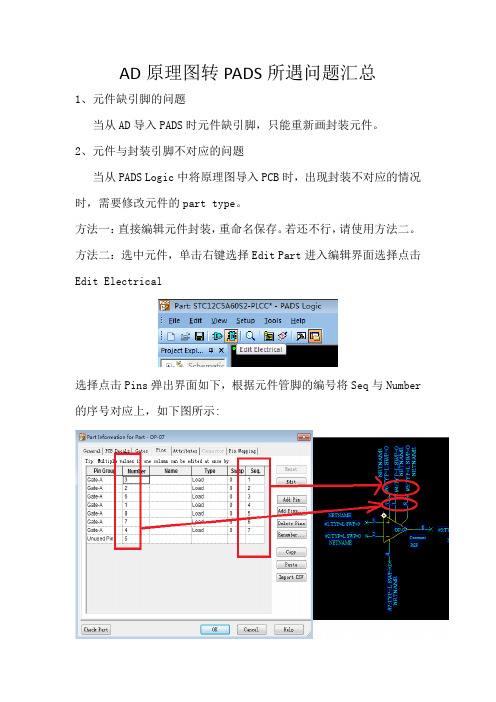
AD原理图转PADS所遇问题汇总
1、元件缺引脚的问题
当从AD导入PADS时元件缺引脚,只能重新画封装元件。
2、元件与封装引脚不对应的问题
当从PADS Logic中将原理图导入PCB时,出现封装不对应的情况时,需要修改元件的part type。
方法一:直接编辑元件封装,重命名保存。
若还不行,请使用方法二。
方法二:选中元件,单击右键选择Edit Part进入编辑界面选择点击Edit Electrical
选择点击Pins弹出界面如下,根据元件管脚的编号将Seq与Number 的序号对应上,如下图所示:
点击ok,保存后退出界面。
若导入后还存在错误,重复以上操作,然后在General中勾选箭头指的地方。
再点击Pin Mapping ,根据Pins中的编号将Part Type中的编号与Decal 编号对应上。
(注意:不一定是顺序对应,如1对3,4对1)
3、在原理图中选中一块区域其他一部分电阻电容也被选中的问题。
解决方法:选取其中一个被选中的电阻或电容左键双击弹出窗口如下
点击Attributes,弹出如下窗口将Value中的之删除,并选中
All Parts This Type,然后点击Ok。
4、当选中电源或接地符号时,相同的标识符都一起选中了。
解决方法:当从AD转到PADS后很多网络标号、电源符号和接地符号的标号下面都有一个相同名字的文本,所以只需要将标号下面的文本都删除,就不会出现选一个把其他相同符号都选中的情况了。
以上方法仅与大家相互讨论学习,针对相似的错误仍有可能不能完美解决,欢迎大家完善汇总。
pads logic中CAE封装建立
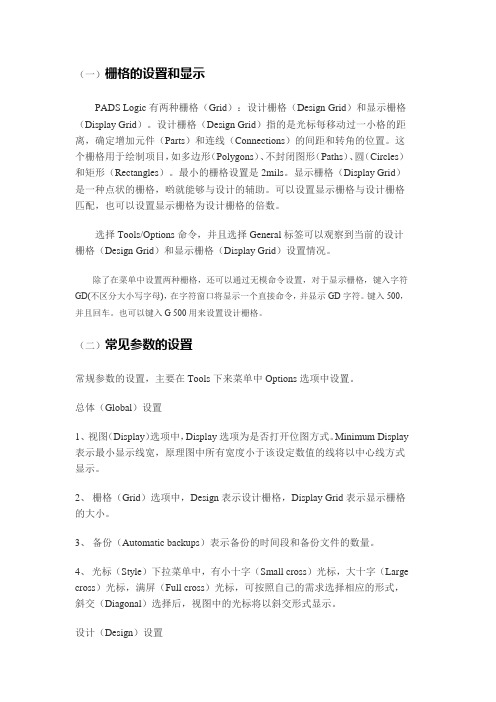
(一)栅格的设置和显示PADS Logic有两种栅格(Grid):设计栅格(Design Grid)和显示栅格(Display Grid)。
设计栅格(Design Grid)指的是光标每移动过一小格的距离,确定增加元件(Parts)和连线(Connections)的间距和转角的位置。
这个栅格用于绘制项目,如多边形(Polygons)、不封闭图形(Paths)、圆(Circles)和矩形(Rectangles)。
最小的栅格设置是2mils。
显示栅格(Display Grid)是一种点状的栅格,哟就能够与设计的辅助。
可以设置显示栅格与设计栅格匹配,也可以设置显示栅格为设计栅格的倍数。
选择Tools/Options命令,并且选择General标签可以观察到当前的设计栅格(Design Grid)和显示栅格(Display Grid)设置情况。
除了在菜单中设置两种栅格,还可以通过无模命令设置,对于显示栅格,键入字符GD(不区分大小写字母),在字符窗口将显示一个直接命令,并显示GD字符。
键入500,并且回车。
也可以键入G 500用来设置设计栅格。
(二)常见参数的设置常规参数的设置,主要在Tools下来菜单中Options选项中设置。
总体(Global)设置1、视图(Display)选项中,Display选项为是否打开位图方式。
Minimum Display 表示最小显示线宽,原理图中所有宽度小于该设定数值的线将以中心线方式显示。
2、栅格(Grid)选项中,Design表示设计栅格,Display Grid表示显示栅格的大小。
3、备份(Automatic backups)表示备份的时间段和备份文件的数量。
4、光标(Style)下拉菜单中,有小十字(Small cross)光标,大十字(Large cross)光标,满屏(Full cross)光标,可按照自己的需求选择相应的形式,斜交(Diagonal)选择后,视图中的光标将以斜交形式显示。
PADS_Logic制作元件

本站教程是以P A DS2005为基础制作的...1.安装好软件的样子...此主题相关图片2.双击打开PADS LOGIC.这个理图工具.你们打开的时候,鼠标不会像这样.要进去软件中设置下.SETUP--PREFERENCES----GLOBAL----CURSOR----STYLE----FULL SCREER.这样才行.此主题相关图片此主题相关图片此主题相关图片此主题相关图片此主题相关图片此主题相关图片此主题相关图片此主题相关图片此主题相关图片此主题相关图片此主题相关图片此主题相关图片此主题相关图片此主题相关图片16.画好了基本外形,要画三极管E端的,E端,由于栅格的原因,所以我们要把栅格, 变小,由100变成50...我们在此输入.G 50.然后回车...此主题相关图片此主题相关图片此主题相关图片此主题相关图片此主题相关图片此主题相关图片此主题相关图片此主题相关图片此主题相关图片此主题相关图片此主题相关图片此主题相关图片此主题相关图片此主题相关图片此主题相关图片此主题相关图片32.有人说,还是不爽哎...我要加个圆上去...按图操作,点2D线条...然后右键. 选择圆...就可以画个圆了...大家画圆的时候,可以改变栅格...此主题相关图片33.画好圆后的样子...此主题相关图片此主题相关图片此主题相关图片此主题相关图片此主题相关图片此主题相关图片此主题相关图片此主题相关图片此主题相关图片此主题相关图片此主题相关图片此主题相关图片此主题相关图片此主题相关图片47.按图操作,我们让鼠标只能选择焊盘...此主题相关图片48.这步我们是要进行软件自动放置二个焊盘,每个间距100MIL.焊盘尺寸默认...当然你想修改就双击焊盘就可以进行修改了...此主题相关图片此主题相关图片此主题相关图片此主题相关图片此主题相关图片此主题相关图片此主题相关图片此主题相关图片此主题相关图片此主题相关图片此主题相关图片此主题相关图片此主题相关图片此主题相关图片62.我们要把新建立的元件库,加到PADS中来...按图操作...此主题相关图片63.点击ADD...添加....此主题相关图片此主题相关图片65.加入成功的样子....此主题相关图片66.再点OK...大家看到了元件库吧....此主题相关图片此主题相关图片68.我们再来存这个元件....按图操作...此主题相关图片69.保存的时候,选择我们刚才建立的元件库....此主题相关图片70.再把名字,改下,改成自己熟悉的...点OK...此主题相关图片此主题相关图片此主题相关图片此主题相关图片此主题相关图片此主题相关图片此主题相关图片此主题相关图片此主题相关图片此主题相关图片此主题相关图片此主题相关图片此主题相关图片此主题相关图片此主题相关图片此主题相关图片此主题相关图片此主题相关图片此主题相关图片此主题相关图片此主题相关图片此主题相关图片此主题相关图片此主题相关图片此主题相关图片此主题相关图片此主题相关图片。
PADS-Logic_官方介绍
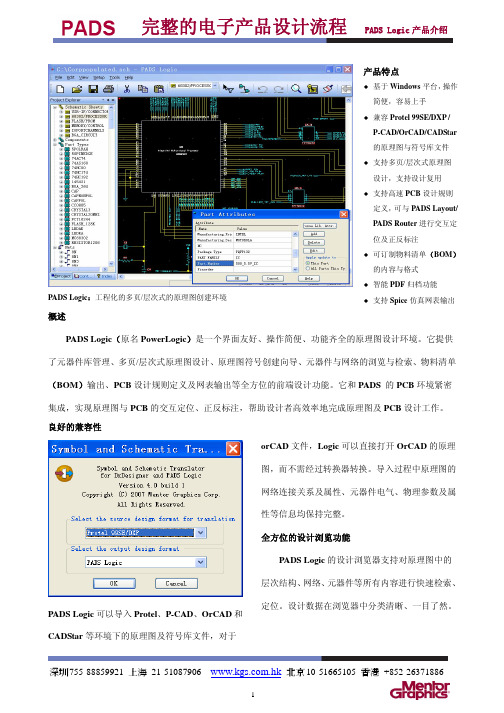
完整的电子产品设计流程 PADS Logic 产品介绍PADS Logic :工程化的多页/层次式的原理图创建环境概述PADS Logic (原名PowerLogic )是一个界面友好、操作简便、功能齐全的原理图设计环境。
它提供了元器件库管理、多页/层次式原理图设计、原理图符号创建向导、元器件与网络的浏览与检索、物料清单(BOM )输出、PCB 设计规则定义及网表输出等全方位的前端设计功能。
它和PADS 的PCB 环境紧密集成,实现原理图与PCB 的交互定位、正反标注,帮助设计者高效率地完成原理图及PCB 设计工作。
良好的兼容性PADS Logic 可以导入Protel 、P-CAD 、OrCAD 和CADStar 等环境下的原理图及符号库文件,对于orCAD 文件,Logic 可以直接打开OrCAD 的原理图,而不需经过转换器转换。
导入过程中原理图的网络连接关系及属性、元器件电气、物理参数及属性等信息均保持完整。
全方位的设计浏览功能PADS Logic 的设计浏览器支持对原理图中的层次结构、网络、元器件等所有内容进行快速检索、定位。
设计数据在浏览器中分类清晰、一目了然。
产品特点基于Windows 平台,操作简便,容易上手兼容Protel 99SE/DXP /P-CAD/OrCAD/CADStar 的原理图与符号库文件支持多页/层次式原理图设计,支持设计复用支持高速PCB 设计规则定义,可与PADS Layout/PADS Router 进行交互定位及正反标注可订制物料清单(BOM )的内容与格式智能PDF 归档功能 支持Spice 仿真网表输出完整的电子产品设计流程 PADS Logic产品介绍原理图与PCB同步设计PADS支持在原理图中定义PCB设计规则,以及在原理图和PCB环境中双向传递设计规则,确保原理图工程师将设计要求准确无误地传递给PCB工程师。
PCB中支持的层次式规则、条件规则及高速规则等均可在原理图中定义。
PADS---制作元件教程
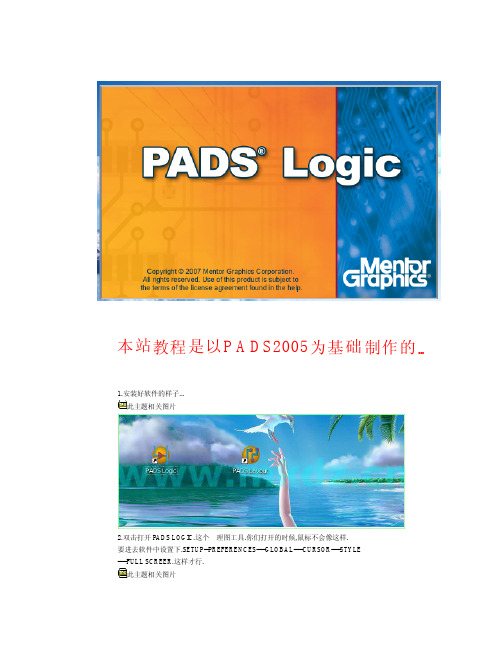
13.把字全选择,移到一边去.. 此主题相关图片
14.移到一边去了,我们就要画元件的外型了...按图操作,我们选择 2D 线条. 此主题相关图片
15.大家按我上面画,很简单的... 此主题相关图片
16.画好了基本外形,要画三极管 E 端的,E 端,由于栅格的原因,所以我们要把栅格, 变小,由 100 变成 50...我们在此输入.G 50.然后回车...
77.按图操作,点击那 IC 一样的图标...然后再点另一个... 此主题相关图片
78.我们来为三极管建立一个类型... 此主题相关图片
79.这二个参数你可以自己选择...PREFIX 这项是将来显示.Q1 Q2 这样的. 此主题相关图片
80.我们加进去了,再出来选择我们刚加的.NPN 这个.. 此主题相关图片
91.按图操作,我们要进去改下... 此主题相关图片
92.好了,进去了,我们又可以编辑了.... 此主题相关图片
93.把 EBC 给弄出来...放在一边.这样爽多了...但是刚才在不小心的时候,把引脚给弄了... 此主题相关图片
94.我们再把这几个引脚的位置给换下,按右键,选择引脚...按图操作... 此主题相关图片
45.移到一边的效果... 此主题相关图片
46.我们现在要放焊盘了呀...HA HA,按图操作..放置一个焊盘...焊盘大小就使用默认的. 此主题相关图片
47.按图操作,我们让鼠标只能选择焊盘... 此主题相关图片
48.这步我们是要进行软件自动放置二个焊盘,每个间距 100MIL.焊盘尺寸默认...当然你想修 改就双击焊盘就可以进行修改了...
101.我们再退出元件编辑器... 此主题相关图片
102.我们回到原理图中...按图操作.我们要来放置我们刚才所做的三极管到原理图上.... 此主题相关图片
PADS元件封装制作规范要点
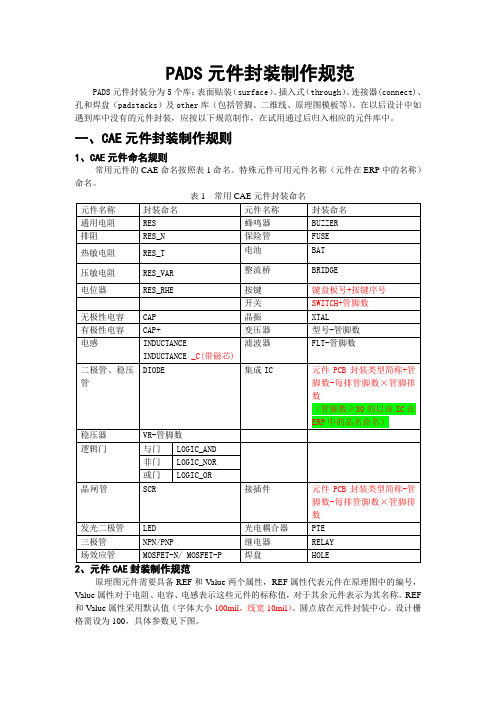
PADS元件封装制作规范 PADS元件封装分为5个库:表面贴装(surface)、插入式(through)、连接器(connect)、孔和焊盘(padstacks)及other库(包括管脚、二维线、原理图模板等)。
在以后设计中如遇到库中没有的元件封装,应按以下规范制作,在试用通过后归入相应的元件库中。
一、CAE元件封装制作规则1、CAE元件命名规则常用元件的CAE命名按照表1命名。
特殊元件可用元件名称(元件在ERP中的名称)命名。
表1 常用CAE元件封装命名原理图元件需要具备REF和Value两个属性,REF属性代表元件在原理图中的编号,Value属性对于电阻、电容、电感表示这些元件的标称值,对于其余元件表示为其名称。
REF 和Value属性采用默认值(字体大小100mil,线宽10mil)。
圆点放在元件封装中心。
设计栅格需设为100,具体参数见下图。
这4处的设计值均设置为100 二、PCB 封装库规则元件PCB 封装需具备Name 和Value 两个属性,分别与原理图封装中REF 和Value 两个属性对应。
元件PCB 封装包括三个部分:封装名称、丝印、焊盘,下面以此分为三部分详述PCB 封装库规则。
1、PCB 封装库命名规则PCB 封装库命名总体上遵守以下规则:一、通用分立元件命名:元件类型简称+元件英制代号(mil)\公制代号(mm)(1mm=39.37mil ,1inch=1000mil=25.4mm);二、小外型贴装晶体管命名:元件封装代号;三、集成芯片及接插件命名:元件封装类型+元件参数(包括元件实体尺寸、管脚数、管脚间距、列间距等)。
为方便起见,在元件PCB 命名时,元件参数默认采用英制,若采用公制命名,应进行相应的注释;元件管脚间距、列间距采用中心对中心的取值规则;元件实体尺寸表示为元件在PCB 板上的占地面积,如右图,元件实体尺寸为16×16mm 而不是14×14mm 。
orcad,PADS,LOGIC原理图和PCB后期同步修改
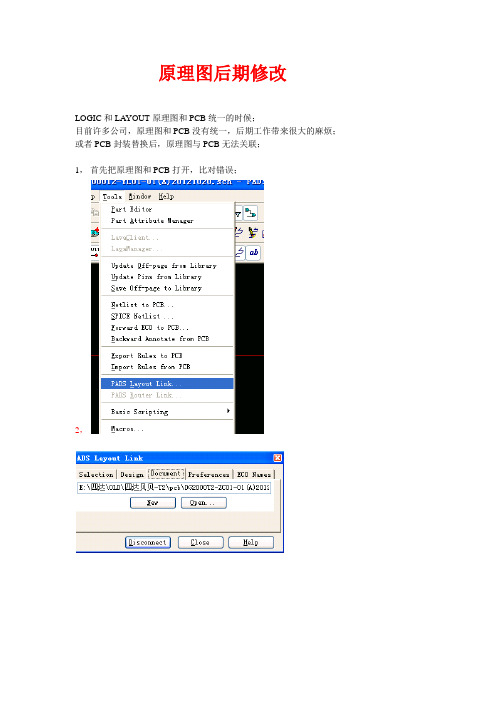
原理图后期修改LOGIC和LAYOUT原理图和PCB统一的时候;目前许多公司,原理图和PCB没有统一,后期工作带来很大的麻烦;或者PCB封装替换后,原理图与PCB无法关联;1,首先把原理图和PCB打开,比对错误;2,首先,Compare PCB,找出差异点;这个不会对文件进行修改;而EOC TO PCB和EOC from PCB,则会修改文件;前者直接修改PCB,后者直接修改原理图;批量修改封装及和原理图对应如果需要替换PCB文件中所以的RC0402封装;方法一:不改PART name,只改DECAL方法操作过程如下;1,首先,在PCB中选择一个PART 叫RES,decal叫:RC0402DS的元件;2,然后再进入元件编辑界面下;在FILE中选择库文件;在滤波器中,输入新的DECALS,如:RC0603*;找到相应替换后的封装;双击;再CLOSE 封装界面;提示:新的样式名字:部件名TYPE:RES下增加了DECAL;RC0603DS 如果点确定;那么出现如下界面;提示:是否所有的DECAL=RC0402DS的都变更RC0603DS切记:选择保留属性;以上变更,PART name 没有修改,只修改了DECAL name;那么比较的时候,是不会出比对信息的;需要把:PART “打钩”,Compare PCB Decal Assignment “打钩”然后,选择从EOC from PCB,发现,所以的原理图封装里面,DECAL对应成新的封装;PCB中的DECAL变更了,对于原理图来说,只是一个文字关联上的变更;所以推荐用这个方法一;方法二:PART和DECAL同时替换;在FIND中寻找;选择PCB已经有的元件;这个元件在原理图里面也有对应关系的;这种方式连PART也一起修改了;然后,选择EOC from PCB;那么发现,原理图同步修改了;但是需要原理图里面有INDUCTOR库文件;-------------------------但是如果使用的新的元件是原来PCB里面没有的库,如MTC的“PART CC0402,decal:CC0402DS;”那么就无法从PCB同步进原理图里面;那么就需要手动在SCH建立一个封装,PART NAME: CC0402,decal:CC0402,(PS:DECAL可以不管;)直接在原理图库文件编辑中,把Name of修改成RC0402就可以了;。
在Pads中建立整个封装
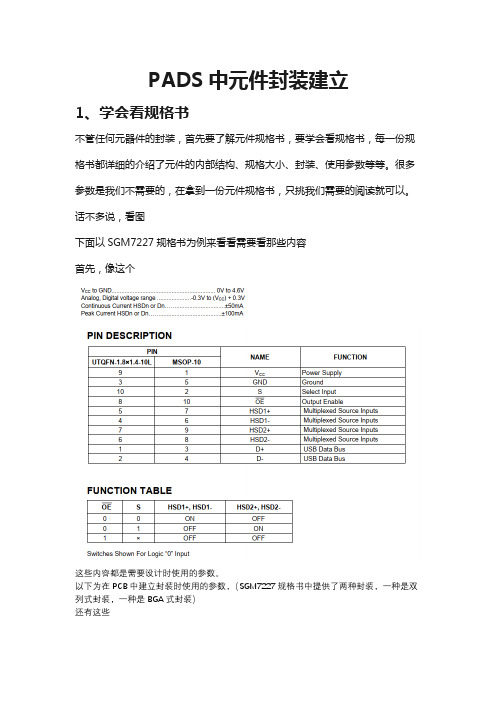
PADS中元件封装建立1、学会看规格书不管任何元器件的封装,首先要了解元件规格书,要学会看规格书,每一份规格书都详细的介绍了元件的内部结构、规格大小、封装、使用参数等等。
很多参数是我们不需要的,在拿到一份元件规格书,只挑我们需要的阅读就可以。
话不多说,看图下面以SGM7227规格书为例来看看需要看那些内容首先,像这个这些内容都是需要设计时使用的参数。
以下为在PCB中建立封装时使用的参数,(SGM7227规格书中提供了两种封装,一种是双列式封装,一种是BGA式封装)还有这些2、封装建立在建立封装的之前,首先要了解几个清楚几点,在Pads中每一个项目都是独立的存在,比如原理图和PCB是分开的,但是之间又有联系。
常用的有PADS Logic、PADS Layout、PADS Router这三个,PADS Logic是进行原理图的设计,PADS Layout是PCB的板层图,可以查询元件、网络等,PADS Router主要是用来设计走线,手工布线等。
一个元件的电器封装只需要CAE封装和PCB封装,简单来说CAE封装就是在原理图中需要的封装,在PADS Logic 中建立即可。
PCB封装是在进行SMT是需要的封装,在PADS Layout中建立,最终要成为完整的封装,需要在CAE封装和PCB封装之间进行电气连接,这样才能过够在设计中使用。
下面还是以SGM7227为例建立封装建立封装有两种方式:一种是根据向导建立,一种是采用焊盘和2D线进行绘制。
在这里我们只采用向导来建立封装首先来建立PCB封装在此之前,首先最好是建立自己的库文件,这样保存我们自己建立的封装时就容易找到,建立库文件的方法进入PADS Layout之后,点击文件>库,然后新建库就OK了接下来就进入了真正的封装建立打开PADS Layout,单击菜单工具>PCB封装编辑器,进入PCB封装编辑器进入PCB编辑器后,话不多说,看图就对了打开向导,是这样的里面都是一些比较常用的PCB封装了解这些,按照规格书干就对了这样封装就建好了注意:管脚间距是两管脚中点之间的距离使用向导建立封装时,需要按照规格书进行细微的调整,比如建立封装的方向(SMT时避免贴反)和管脚1的长度。
PADS在画好的线路图、PCB上修改
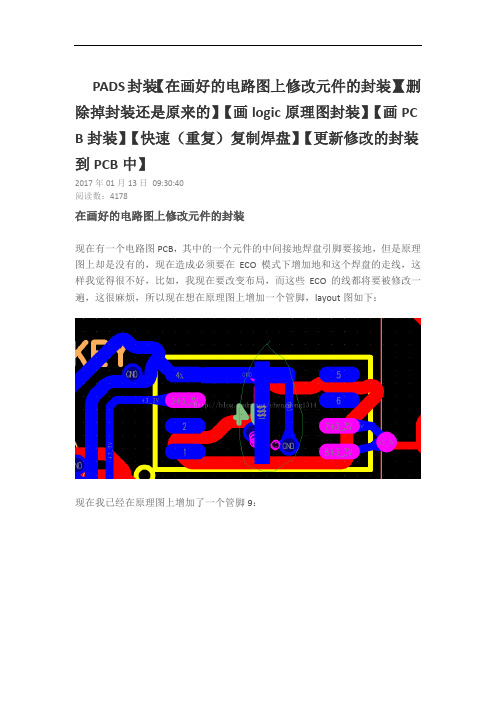
PADS封装【在画好的电路图上修改元件的封装】【删除掉封装还是原来的】【画logic原理图封装】【画PC B封装】【快速(重复)复制焊盘】【更新修改的封装到PCB中】2017年01月13日09:30:40阅读数:4178在画好的电路图上修改元件的封装现在有一个电路图PCB,其中的一个元件的中间接地焊盘引脚要接地,但是原理图上却是没有的,现在造成必须要在ECO模式下增加地和这个焊盘的走线,这样我觉得很不好,比如,我现在要改变布局,而这些ECO的线都将要被修改一遍,这很麻烦,所以现在想在原理图上增加一个管脚,layout图如下:现在我已经在原理图上增加了一个管脚9:PCB封装如下:但是现在发现不管我怎么生成PCB都是不能够在PCB上把这个的第9管脚的网络变成地,总是上面第一幅图的效果,这都把我逼疯了,最终逼不得已,直接在PCB那边进入ECO模式删除掉这个元件,然后再重新导入:但是这招会存在一个十分十分致命的问题:如果进入ECO模式删除掉这个元件那么很多走线都会被删除,这样就就相当与重新对这个元件布局布线了,十分的麻烦!删除掉封装还是原来的经过上面的做法有时候还是不能够更新封装,不管怎么更新PCB里的封装还是不变,这里主要是因为PADS logic导入到PADS layout的时候并没有选择对不封装,按照如下操作即可:从头画logic原理图封装1.打开库如下左图,新建元件如下右图:2.创建原理图封装(CAE)如下:3.画原理图外框如下:4.增加管脚如下左图,修改属性如下右图:5.增加完后保存如下图:6.修改元件类型(属性),分配封装如下:7.门和管脚的配置如下:8.然后保存元件如下:9.然后在原理图添加元器件如下:10.最后效果图如下:画PCB封装1.打开库如下左图,新建PCB封装如下右图:2.画PCB外框如下图:3.增加插件焊盘如下图:4.修改焊盘参数如下图:当然可以通过如下方法修改成贴片封装:5.然后保存这个封装:6.最后就可以在原理图中分配这个分装了:快速(重复)复制焊盘先定好原点??然后画一个焊盘??然后其他的用这种方式就好。
PADS Logic 教程
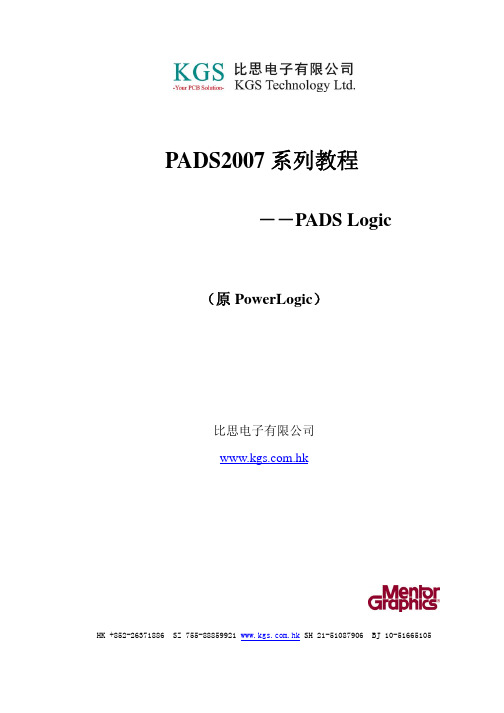
PADS2007系列教程――PADS Logic(原PowerLogic)比思电子有限公司HK +852-******** SZ 755-88859921 SH 21-51087906 BJ 10-51665105PADS Logic教程简介欢迎使用PADS Logic教程。
本教程由比思电子有限公司(KGS Technology Ltd.)编写,本公司是Mentor (以前的 Innoveda-PADS) PADS(以前的PowerPCB)产品、APLAC 的射频和微波仿真工具、DpS 的电气图CAD系统PCschematic 在中国的授权代理商。
KGS公司自1989年开始,一直致力于PADS软件产品的销售和支持。
公司提供电子产品在原理样机设计开发阶段全面的解决方案。
包括相关的CAE/CAD/CAM等EDA软件、提供PCB设计服务、PCB样板加工制造、快速PCB加工设备、PCB元器件装配。
所有技术人员都具有十年以上的PCB设计领域从业经历。
本教程描述了PADS Logic的各种功能和特点、以及使用方法。
这些功能包括:·如何在PADS Logic中使用工作区(Working Area)。
·如何在PADS Logic的元件库中定义目标库(Library)。
·如何从库中搜索有关的元件(Part)。
·如何添加连线(Connection)、总线(Bus)、使用页间连接符号(Off-Page)。
·移动(Move)、拷贝(Copy)、删除(Delete)和编辑(Edit)等操作方式(Mode)。
·在设计数据编辑时使用查询/修改(Query/Modify)命令。
·如何定义设计规则(Design Rules)。
·如何建立网表(Netlist)和SPICE格式网络表以及材料清单(BOM)报告和生成智能PDF文档。
·如何输入中英文文本和输入变量数值。
PADS元件封装制作

库文件 名.pt4
可以通过 Import 与 Export 命令将 Part Type 导入和 导出。 使用的文件后缀名 称是.p。形式为: 名称.p
是 PowerLogic 中的逻辑封装 CAE Decal 库。 库文件
CAE 库
必须与 Part Type 建立对应关系。
名.ld4
可以通过 Import 与 Export 命令将 Part Type 导入和 导出。 使用的文件后缀名 称是.c。形式为: 名称.c
根据我们上一小节的介绍在其它操作之前首先应该选好目标元件库在下面的例子中我们选择的是系统自带的common打开元件库管理窗口除了对元件库进行整理操作外有时需要对照元件名称进行查询然后对查询到的元件进行编辑修改edit命令如果没有找到目标元件可能需要重新设计new命令在powerpcb下只能对decals与parts库进行edit操作和new操作
图 9-1 各元件库功能说明
例如我们新建了一个名为 FTL 的库后,在 Padspwr 的 Lib 目录下就会同时出现四个名称相同
但后缀名各异的元件库,如图 9-2 分别为: FTL.pt4:Part Type 元件类型库 FTL.pd4:Part Decal 元件封装库 FTL.ld4:CAE 逻辑封装库 FTL.ln4:Line 线库 这是 Padspwr 的 Lib 目录下的所有元件库的列表,在这里可以找到所有元件库,包括系
Decal 与 CAE Decal。 Part Type 名。或者说软件在上述两个系统下调用元件时
而且一个 Part Type 使用的都是 Part Type。
名下可以分配多个 注意:
Part Type
Part Decal(因为一
1.Part Type 既可以在 PowerLogic 下也可以在
PADS_Logic中文教程
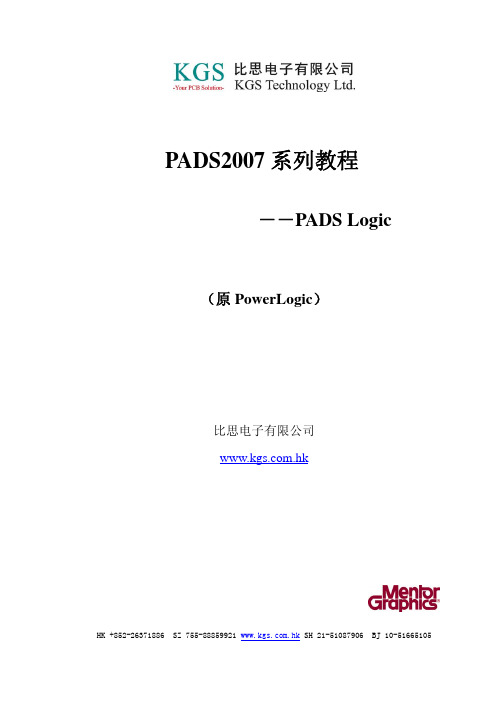
PADS2007系列教程――PADS Logic(原PowerLogic)比思电子有限公司HK +852-******** SZ 755-88859921 SH 21-51087906 BJ 10-51665105PADS Logic教程简介欢迎使用PADS Logic教程。
本教程由比思电子有限公司(KGS Technology Ltd.)编写,本公司是Mentor (以前的 Innoveda-PADS) PADS(以前的PowerPCB)产品、APLAC 的射频和微波仿真工具、DpS 的电气图CAD系统PCschematic 在中国的授权代理商。
KGS公司自1989年开始,一直致力于PADS软件产品的销售和支持。
公司提供电子产品在原理样机设计开发阶段全面的解决方案。
包括相关的CAE/CAD/CAM等EDA软件、提供PCB设计服务、PCB样板加工制造、快速PCB加工设备、PCB元器件装配。
所有技术人员都具有十年以上的PCB设计领域从业经历。
本教程描述了PADS Logic的各种功能和特点、以及使用方法。
这些功能包括:·如何在PADS Logic中使用工作区(Working Area)。
·如何在PADS Logic的元件库中定义目标库(Library)。
·如何从库中搜索有关的元件(Part)。
·如何添加连线(Connection)、总线(Bus)、使用页间连接符号(Off-Page)。
·移动(Move)、拷贝(Copy)、删除(Delete)和编辑(Edit)等操作方式(Mode)。
·在设计数据编辑时使用查询/修改(Query/Modify)命令。
·如何定义设计规则(Design Rules)。
·如何建立网表(Netlist)和SPICE格式网络表以及材料清单(BOM)报告和生成智能PDF文档。
·如何输入中英文文本和输入变量数值。
pads-Logic一个元件类型对应多个逻辑封装的制作

pads-Logic一个元件类型对应多个逻辑封装(复合元件)的制作一、初步认识我们在看原理图的时候,经常会看到一个元件类型对应多个逻辑封装,如下图1所示,这样做只是增加原理图的可读性。
在Orcad里面很好实现,那在pads-logic里怎么实现呢?各位看官,坐好板凳,听我娓娓道来。
图1为了大家后期方便制作,就找一个简单一点的来讲,不想拿RK3288这类的芯片(管脚太多,制作起来时间比较长)吓唬各位看官。
二、制作思路先做CAE逻辑封装、再建元件类型,将CAE逻辑封装分配给元件类型即可。
三、制作流程以LM358为例,LM358是双运算放大器,如图2所示:图2 LM358Step1:点击工具-元件编辑器,进入元件界面,如图3所示:图3 元件编辑器Step2:点击文件-新建,弹出新建对话框,选择CAE封装,点击确定,弹出CAE封装界面,如图4所示:图4 CAE封装Step3:画LM358的CAE封装(LM358的CAE封装有三个,有两个是一样的,现在是第一个),如图5所示:图5 LM358的CAE封装Step4:点击保存,弹出保存对话框,选择要保存路径,CAE封装名为LM358_A,点击确定,如图6所示:图6 保存Step5:重复上面的步骤,再建一个CAE封装,名字为LM358_B,然后保存,如图7所示:图7 保存Step6:点击文件-新建,弹出新建对话框,选择元件类型,点击确定,如图8所示:图8 元件类型Step7:点击编辑电参数,弹出元件的元件信息对话框,选择门,添加三个门,将做好的CAE 封装添加进来,如图9所示:图9 编辑电参数Step8:点击编辑图形,弹出选择门封装对话框,在门下面可以选择刚刚建立的门,点击确定,弹出CAE封装界面,给管脚进行编号和命名,如图10所示:图10 添加管脚名称和管脚编号Step8:还有两个CAE封装也和上面的CAE一样的编辑即可,点击保存,然后退出,如图11所示:图12 完成CAE封装编辑四、最后说一句有看不懂的地方、不理解的地方和想要与我讨论的请在下面留言。
PADS logic

• 需要通过Part Type将Layout的PCB Decal与Logic的CAE Decal 结合为一个整体。建立联系之后具有完整信息后才能成为 Part,保存在Parts库中。
元件库关系说明
库名称 用途 lib目录下对应的名 称
Decals库
是Pads中用来存放Part Decal及保存 器件的封装特性的场所。 在完成Decal封装制作后,必须将它 们命名保存到该库中。 应该Part Type建立对应关系
Logic Decal 原理图中元件示意图 端点信息
Line Items 图纸边框 公司logo
逻辑(CAE Decal)
• 元件的逻辑封装外形,如NOR、AND、OR电路等 的外形符号,主要用于电路原理图中,代表元器 件的一些外形符号
封装(part decal)
• 是指元件的PCB封装外形,与之对应的是DecaL 库。 制作过程包括绘制元件的外观尺寸及SILK图形、按照元件资料放置元件 的端子、设定焊盘(Pad Stack)尺寸等工作,这些作业必须要在 Decal Editor界面下才能完成。
PADS logic
库的说明及创建
常用设计参数设置
PADS元件类型说明
• 元件子库之间的关系
parts logic lines decals
PADS中为什么 会设置四个库?
Pads元件库 (part type)
PCB Decal 元件实体形状(footprint) 焊盘(padstacks) 分配管脚信息
注意:保存在Decal库中的元件如果不与Part Type建立关联是无法被调入 到设计数据中的。
元件(part type)
• 显示相应Part Decal(PCB封装)或者是CAE Decal(逻辑符 号)的图形。 需要为每一个Part Type分配Part Decal与 CAE Decal(一个Part Type名下可以分配多个Part Decal)
Layout鲫鱼塘――PADS Logic And Layout元件封装巧妙修改与元件库的更新

PADS Logic And Layout元件封装巧妙修改与元件库的更新一.如何从PADS Logic And Layout档中创建对应的元件库?1.首先要确保两个档案是对应的,不然会出现意想不到的问题2.在PADS Logic里执行菜单Tools—>PADS Layout...—>PADS Layout Link对话框(下图1)Desing标签页下的Compare PCB(下图2)(要选取preferences标签页下的Compare PCB Decal Assignment,否则电路图和PCB进行对比时不会对比PCB封装,下图3),如果生成一个《Logic》的文本文件,我们就通过这个文件来看电路图和PCB有那些不同之处(下图4)。
3.我个人认为如果PCB档已经确认无误就应该以PCB档为准来修改电路图与PCB达到一至,然后再进行下面的操作。
4.创建一个新的元件库,因为如果用之前有的元件库可能会出现元件名相同而造成混乱的问题。
5.在PADS Logic的电路图编辑区内点右键,选Select Parts,然后全选电路图内的所有Part点右键,选Save to Library(下图1),在出现的Save Part Types to Library(下图2)对话框里点“Select All”按钮选取左边列表中的所有Part,在下面选择所要保存的元件库,点“OK”按钮。
原理图中所有元件都已经保存到元件库中了。
6.在对应的PCB编辑区内点右键,选Select Components,然后全选电路图内的所有的PCB封装点右键,选Save to Library... (下图1),会出现Save Part Types And Decals to Library对话框(下图2),在左边Part下选“Select None”,在右边Decals下选“Select All”按钮选取右边列表中的所有Decal,在下面选择所要保存的元件库,点“OK”按钮。
- 1、下载文档前请自行甄别文档内容的完整性,平台不提供额外的编辑、内容补充、找答案等附加服务。
- 2、"仅部分预览"的文档,不可在线预览部分如存在完整性等问题,可反馈申请退款(可完整预览的文档不适用该条件!)。
- 3、如文档侵犯您的权益,请联系客服反馈,我们会尽快为您处理(人工客服工作时间:9:00-18:30)。
PADS Logic 如何批量修改封装.
虽然我没有这个需要求, 我的元件库都是一物一元件(Part Type).
我都是每个元件都有一个元件(Part Type), 包括电阻, 比如0 R 电阻我的元件是EPM999_RES_CHIP_0R_0603
虽然建库很麻烦, 但建好后用起来非常方便.
好了, 言归正传, 既然有这个需求, 那就研究一下, 结果发现PADS Logic 批量改封装非常方便.
只需要将PADS Logic 导出, 如下图:
打开导出的txt 文件, 替换封装名即可, 如R0603 封装改为R0402, 如下图这样操作即可.
保存, 再将txt 文件导入, 检查发现封装已经被批量改好了, PADS Logic 批量改封装就是这么简单.。
